Resolver Conflitos no Git com VS Code
Quem nunca teve o prazer — ou melhor, o desprazer — de encarar um conflito no Git? Se você já passou por isso, sabe como pode ser caótico. No entanto, não precisa se desesperar, porque hoje vou te ensinar como resolver conflitos no Git com VS Code, que é praticamente uma mão na roda.
O que é um conflito no Git?
Antes de sair clicando desesperado no VS Code, vamos entender o básico: um conflito no Git acontece quando duas pessoas (ou você mesmo em dois lugares diferentes) fazem alterações em uma parte do código que o Git não consegue mesclar sozinho. Portanto, ele grita: “Resolve isso aí, fera!”.
Isso geralmente rola em situações como:
- Merge de branches diferentes.
- Rebases malucos.
- Alterar arquivos direto na produção — sim, eu sei que você faz isso.
Frase-chave na prática
Resolver conflitos no Git com VS Code é mais simples do que parece quando você segue um método organizado. Assim, você pode evitar problemas maiores.
Por que usar o VS Code para resolver conflitos no Git?
O Visual Studio Code não é apenas um editor bonitinho. Na verdade, ele vem com uma integração poderosa com o Git, que torna o processo de resolver conflitos algo bem menos doloroso.
Benefícios de usar o VS Code:
- Interface amigável que destaca os conflitos.
- Opções como “Accept Current”, “Accept Incoming” e “Accept Both” que fazem o trabalho sujo por você.
- Possibilidade de comparar as versões lado a lado.
- Integração com extensões como GitLens para facilitar a vida.
Portanto, se você ainda não utiliza o VS Code para isso, está na hora de mudar.
Como configurar o VS Code para lidar com conflitos
Antes de mergulhar na resolução, vamos garantir que seu VS Code está configurado direitinho. Aqui estão os passos:
- Configurar o VS Code como editor padrão do Git:
git config --global core.editor "code --wait"Isso faz com que o VS Code abra automaticamente ao editar mensagens de commit ou resolver conflitos.
- Instalar extensões úteis:
- GitLens: Para histórico e contexto do Git.
- Better Merge: Destaca conflitos de merge.
- Configurações recomendadas no
settings.json:
{
"git.enableSmartCommit": true,
"diffEditor.renderSideBySide": true,
"mergeEditor": {
"enabled": true
}
}Essas configurações ajudam a melhorar a experiência de merge. Assim, você ganha tempo na resolução de conflitos.
Tutorial: Resolver conflitos no Git com VS Code passo a passo
Agora que está tudo pronto, bora resolver aquele conflito que está te tirando o sono. Aqui vai um passo a passo bem mastigado:
1. Identifique o conflito
Depois de tentar fazer um merge ou rebase, o Git vai reclamar:
error: Merge conflict in <arquivo>Isso significa que o arquivo em questão precisa ser ajustado. Aliás, você também pode ver os arquivos em conflito com:
git statusOs arquivos problemáticos aparecerão como “Unmerged paths”.
2. Abra o VS Code no repositório
Se ainda não está no VS Code, abra o projeto com:
code .3. Localize os arquivos com conflito
No VS Code, os arquivos em conflito serão marcados com sinais de alerta no Explorador (barra lateral). Além disso, um banner no topo pode te avisar: “Merge conflicts detected”.
4. Entenda as marcações do Git
Abra o arquivo em conflito e você vai ver algo assim:
<<<<<<< HEAD
Aqui está a versão da sua branch atual.
=======
Aqui está a versão da branch que você está tentando mesclar.
>>>>>>> branch-mergeada- HEAD: Sua versão local.
- Incoming: A versão da branch que está sendo mesclada.
Dessa forma, você consegue visualizar claramente as diferenças entre as versões.
5. Use o editor de merge do VS Code
O VS Code oferece uma interface gráfica para lidar com esses conflitos. Ao abrir o arquivo:
- Você terá opções como Accept Current Change, Accept Incoming Change, ou Accept Both Changes.
- Revise as diferenças diretamente no editor de diff.
Assim, fica mais fácil tomar uma decisão informada sobre qual versão usar.
6. Resolva manualmente (se necessário)
Nem sempre o botão vai resolver tudo. No entanto, para casos mais complicados, edite o arquivo manualmente para combinar as mudanças de forma personalizada.
7. Marque o conflito como resolvido
Depois de ajustar o arquivo, informe ao Git que o conflito foi resolvido:
git add <arquivo>8. Conclua o processo
Finalize o merge com:
git commitOu, se estiver em um rebase:
git rebase --continueAssim, o Git saberá que tudo está em ordem novamente.
Melhores práticas para evitar conflitos no Git
Resolver conflitos no Git com VS Code é tranquilo, mas evitá-los é ainda melhor. Aqui estão algumas dicas:
- Atualize sua branch frequentemente: Antes de começar a codar, faça um
git pullna branch principal. Dessa forma, você garante que está trabalhando com a versão mais recente. - Comunique-se com o time: Avise quando estiver mexendo em partes sensíveis do código. Assim, todos podem se organizar melhor.
- Divida tarefas grandes: Quebre seu trabalho em commits e pull requests menores para reduzir os riscos. Portanto, você evita conflitos desnecessários.
- Use ferramentas de code review: Extensões como o GitLens ajudam a ver quem mudou o quê e por quê.
- Adote padrões de código: Seguir padrões evita que pequenas mudanças de formatação virem conflitos desnecessários.
Links úteis
Conclusão
Resolver conflitos no Git com VS Code não precisa ser uma tarefa dolorosa. Com as ferramentas certas e um pouco de organização, você consegue lidar com qualquer pepino que o Git jogar no seu colo. Portanto, lembre-se: quanto mais você pratica, mais rápido e eficiente se torna. Bora codar sem medo de conflitos!

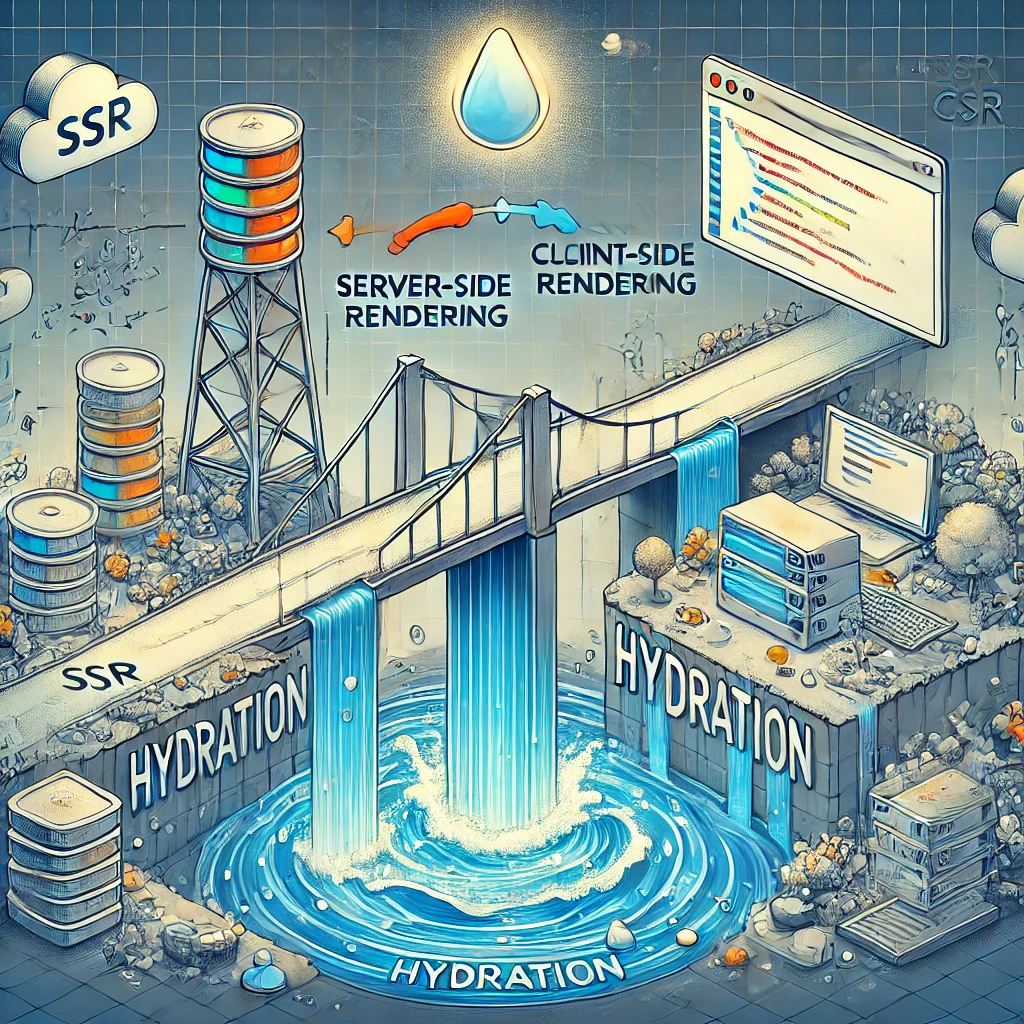


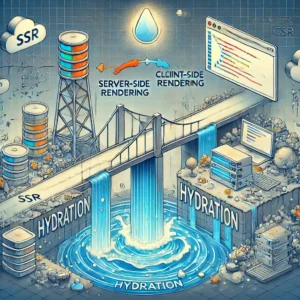



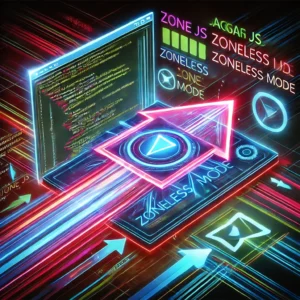





Publicar comentário